¿Cómo descargar la transcripción de un vídeo de YouTube?

Descargar una transcripción de un vídeo de YouTube puede resultar útil por muchas razones. Facilita la revisión de detalles, citas o información importante sin tener que volver a ver el vídeo completo. Ya sea que esté trabajando en una investigación, estudiando o desee una versión escrita del video, obtener la transcripción le permitirá una referencia más rápida y un acceso más fácil a la información. Esta guía le ayudará con los pasos para descargar la transcripción de un vídeo de YouTube.
¿Qué es una transcripción de vídeo de YouTube?
Una transcripción de YouTube es un registro escrito de todo lo que se dice en el vídeo. Muestra todas las palabras utilizadas por las personas en el video y los subtítulos que aparecen. Además, las transcripciones le ayudan a tomar notas, retener detalles importantes o leer el contenido en lugar de mirar el vídeo.
¿Cómo descargar la transcripción al escritorio?
Siga estos sencillos pasos para descargar una transcripción de un video de YouTube a su escritorio:
- abrir youtube: Escriba «youtube.com» en el cuadro de búsqueda e ingréselo para visitar el sitio web de YouTube.
- Abrir vídeo: Utilice la barra de búsqueda para encontrar el vídeo del que desea descargar la transcripción.
- Haga clic en Más: Busque más opciones en la sección de descripción debajo del video.
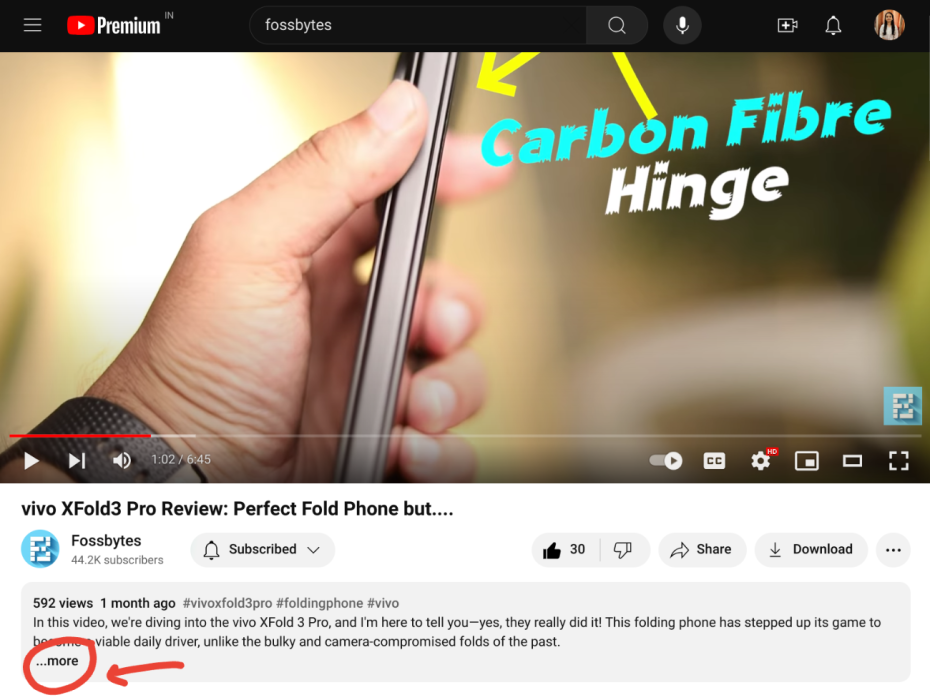
- Seleccione Abrir transcripción: En el menú que aparece, haga clic en «Abrir transcripción». La transcripción aparece en el lado derecho del video.
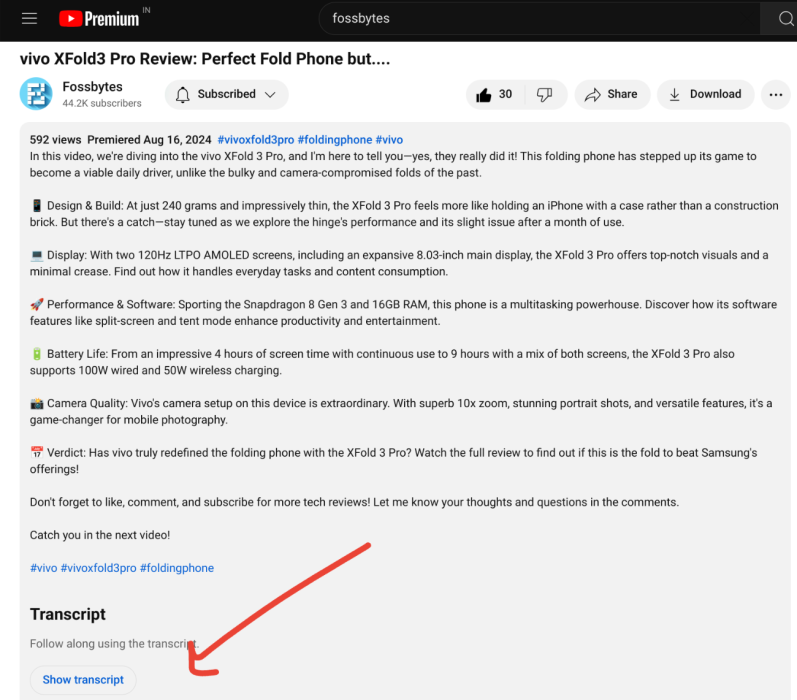
- Copiar y pegar: Copie y pegue la transcripción en cualquier editor de texto o aplicación para tomar notas para sus notas.
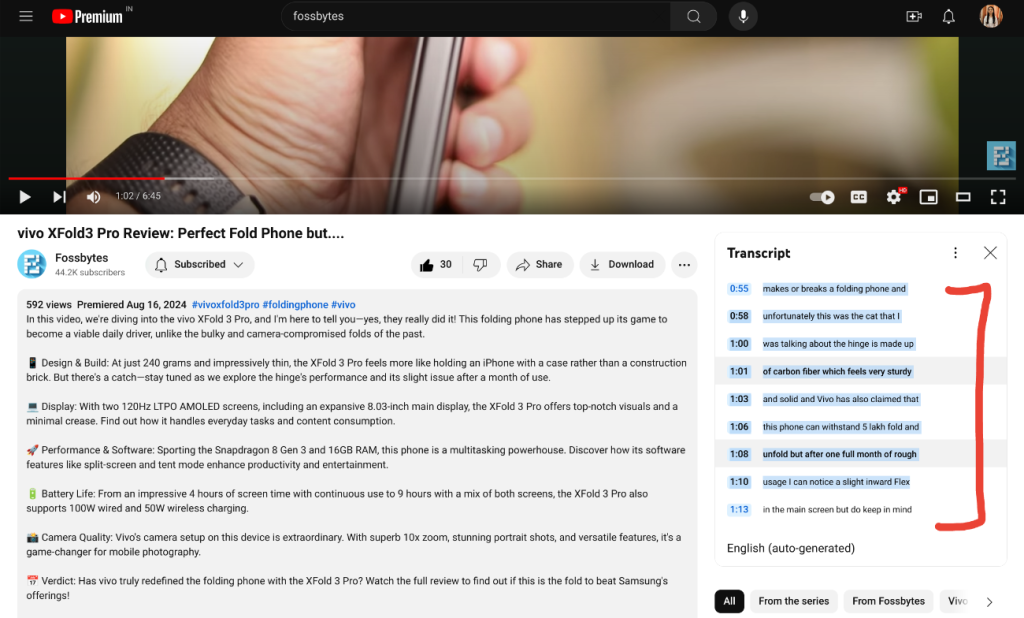
- Guardar el documento: Vaya a «Archivo» y haga clic en «Guardar» para guardar su documento de transcripción en su computadora.
¿Cómo descargar la transcripción en el móvil?
Siga estos sencillos pasos para descargar una transcripción de un vídeo de YouTube a su teléfono móvil:
- Abra la aplicación: Toque el ícono de la aplicación YouTube para abrirla en su dispositivo móvil.
- Abrir vídeo: Busque y abra el vídeo del que desea descargar la transcripción.
- Toca Más: Busque más opciones debajo del título del video y haga clic en él para abrirlo.
- Seleccione Mostrar transcripción: Toque «Mostrar transcripción» en el menú que aparece. La transcripción aparece en la parte inferior de la pantalla.
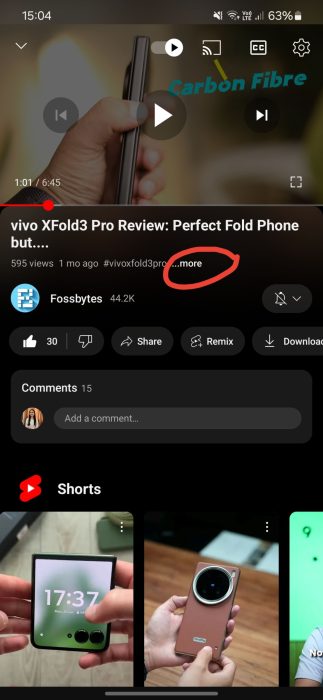
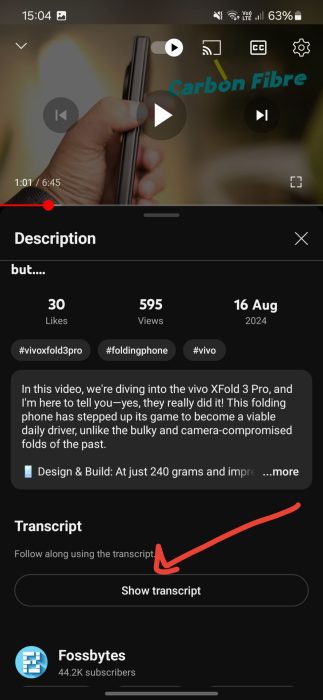
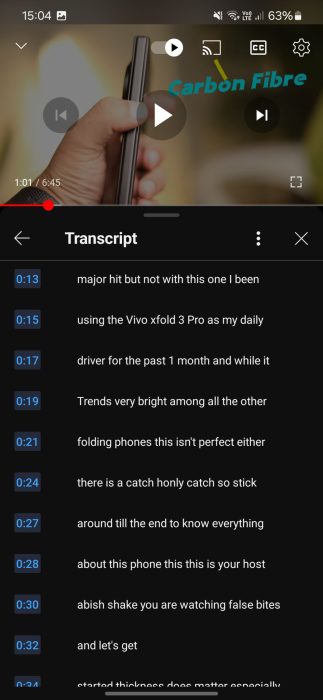
- Copiar transcripción: Mantenga presionado el texto de la transcripción para resaltarlo, ajuste la selección y toque «Copiar» en el menú.
- Guarde el documento: Abra una aplicación de notas o un editor de texto en su dispositivo móvil, toque y mantenga presionado para pegar la transcripción y luego guarde sus notas.
Tener una transcripción de un vídeo de YouTube permite consultar más rápidamente información importante. Al utilizar métodos de escritorio y móviles, puede descargar y guardar transcripciones fácilmente, lo que hace que sea conveniente utilizarlas cuando sea necesario.
Preguntas frecuentes
¿Qué pasa si la transcripción no es precisa?
Es posible que las transcripciones no siempre sean perfectas. Puede editar el texto después de copiarlo para corregir cualquier error.
¿Puedo editar la transcripción después de descargarla?
Sí, una vez que copie y pegue la transcripción en un editor de texto, podrá editarla como desee.
¿Es posible guardar la transcripción directamente desde YouTube?
No puede guardar la transcripción directamente desde YouTube. Para guardarlo, debe copiarlo y pegarlo en un editor de texto o aplicación de notas.
¿Todos los vídeos de YouTube pueden tener una transcripción?
No todos los videos tienen transcripciones. Los vídeos subtitulados o con subtítulos suelen tener transcripciones disponibles.
Lectura adicional



